
크롬 북마크 가져오기를 공유하려고 합니다. 이 내용을 전체적으로 읽고 나면 크롬 북마크 가져오기를 알아두시는 데에 좋을 것입니다. 크롬 북마크 가져오기가 궁금하신 분들은 반드시 모두 읽어주세요. 이제 아래에서 정보를 드리겠습니다.
목차
크롬 북마크 가져오기
크롬 북마크 가져오기
1. 크롬 북마크 내보내기
먼저 북마크가 저장되어 있는 이전 크롬 계정에 접속합니다
오른쪽 상단에 메뉴를 누르고 북마크, 북마크 관리자를 순차적으로 클릭합니다.

북마크 관리자에 들어오면 우측 상단에 점3개 메뉴를 눌러 북마크 내보내기를 클릭합니다.

저장경로를 설정하시고 저장하면, 오늘 날짜로 북마크 html 파일이 생성됩니다.

2. 크롬 북마크 가져오기
이제 북마크를 가져올 새로운 크롬 계정에 접속합니다.
처음과 같으 북마크 관리자로 접속합니다.

북마크 관리자에서 이번에는 북마크 가져오기를 클릭합니다.

아까 저장해놓은 북마크 파일을 가져오면 북마크 가져오기가 완료됩니다.

위의 단계를 순차적으로 천천히 따라오시면 문제없이 북마크를 한번에 가져오실 수 있을거라 생각됩니다.
생각보다 구글 계정을 여러개 생성하다보면 하나로 합칠일이 생기는데 이럴때 북마크 가져오기로 한번에 크롬 북마크를 가져온다면 편하게 계정을 옮길 수 있을거라 생각됩니다.
한번만 익혀두면 다음에 계정을 옮길때에는 정말 쉽고 빠르게 할 수 있을거에요.
이렇게 크롬 구글 계정을 옮길 때 북마크 뿐만 아니라 저장된 비밀번호라던지 구글 캘린더 일정을 가져오는 일도 필요할 수 있는데, 아래 포스팅을 참고하시면 쉽게 계정을 옮길 수 있을거라 생각합니다.
같이 읽으면 유용한 문서
크롬 비밀번호 가져오기
크롬 비밀번호 내보내기 가져오기
크롬 비밀번호 내보내기 가져오기 방법을 알려드리겠습니다. 이 게시글을 모두 읽으면 크롬 비밀번호 내보내기 가져오기 방법을 알 수 있습니다. 크롬 비밀번호 내보내기 가져오기 방법이 필요
tvitamin301.tistory.com
크롬 비밀번호 삭제하기
크롬 비밀번호 삭제하기
크롬 비밀번호 삭제하기를 알아보겠습니다. 이 문서를 끝까지 읽으면 크롬 비밀번호 삭제하기를 알아두시는 데에 지원이 될 것입니다. 크롬 비밀번호 삭제하기의 지식이 필요하시면 전체 다 읽
tvitamin301.tistory.com
구글 캘린더 가져오기
구글 캘린더 가져오기
구글 캘린더 가져오기를 공유하겠습니다. 이 게시물을 끝까지 읽으면 구글 캘린더 가져오기를 이해하게 되실 것이라고 기대하고 있습니다. 구글 캘린더 가져오기의 지식이 필요하다면 전체 다
tvitamin301.tistory.com
크롬 북마크 가져오기를 알아보았습니다. 어떻게 생각하시나요? 다른 정보도 필요하시다면 위의 글들을 참고하시면 도움됩니다. 도움이 되셨다면 댓글, 구독, 하트(공감)를 해주시면 블로그 운영에 에너지가 됩니다.



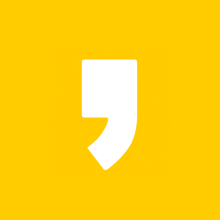




최근댓글